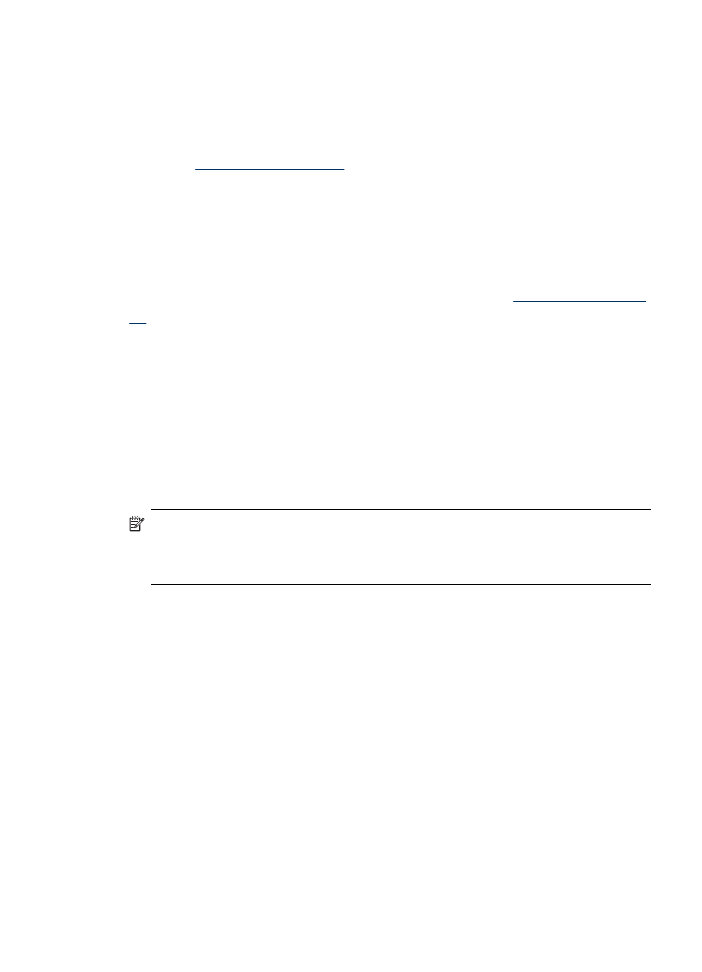
デバイスの設定の変更
デバイス設定は、次の場所で変更することができます。
• デバイスのコントロール パネルから
• HP Solution Center (Windows) または HP デバイス マネージャ
(Mac OS X)
• 組み込み Web サーバ
注記
HP Solution Center または HP Device Manager で設定を行う
ときは、デバイスのコントロール
パネルから行われた設定 (スキャ
ン設定など
) を表示することはできません。
デバイスのコントロール
パネルから設定を変更するには
1
.
デバイスのコントロール
パネルで、使用中の機能のメニュー
ボタン
(ファクスメニューなど) を押します。
2
.
変更するオプションに移動するには、次のいずれかの方法を
使用します。
•
コントロール
パネルのボタンを押し、左または右の矢印キ
ーを使って値を調整します。
•
コントロール
パネルに表示されるメニューからオプション
を選択します。
3
.
目的の値を選択し、
OK(O) を押します。
デバイスの設定の変更
39
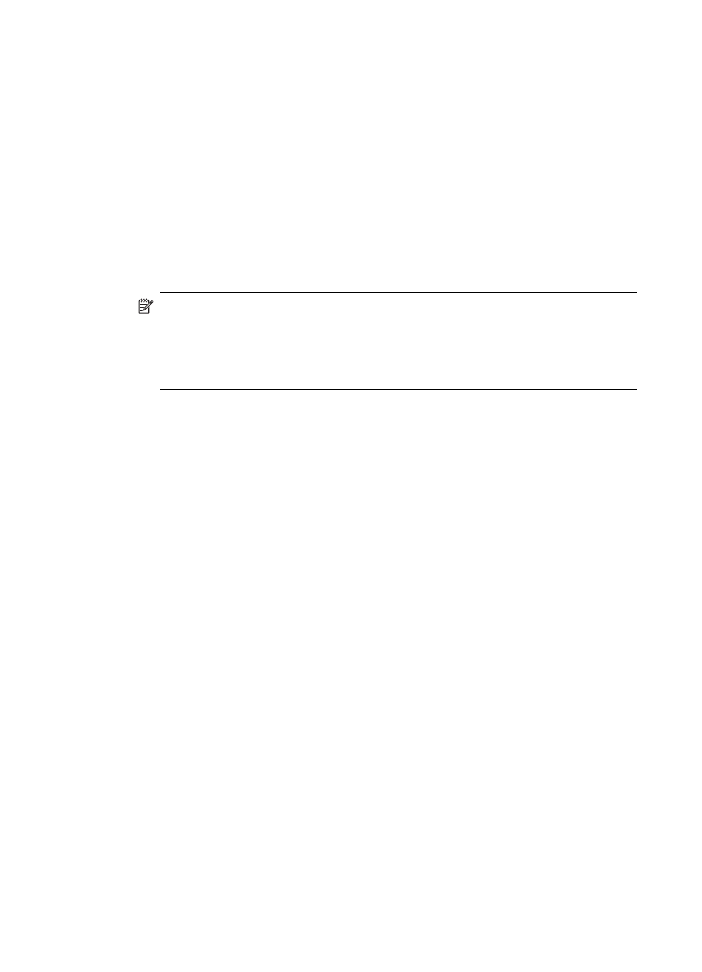
HP ソリューション センター (Windows) から設定を変更するには
▲ デスクトップで、HP ソリューション センター アイコンをダ
ブルクリックします。
- または -
タスクバーの
[Digital Imaging Monitor] アイコンをダブルクリ
ックします。
HP デバイス マネージャから設定を変更するには (Mac OS X)
1
.
Dock の [HP デバイス マネージャ] のアイコンをクリックしま
す。
注記 アイコンが
Dock に表示されない場合は、メニュー
バー右側の
[スポットライト] アイコンをクリックして、ボ
ックスに「
HP デバイス マネージャ」と入力し、[HP デバ
イス
マネージャ] エントリをクリックします。
2
.
[デバイス] ドロップダウン メニューでデバイスを選択しま
す。
3
.
[情報と設定] メニューで、変更する項目をクリックします。
埋め込み
Web サーバから設定を変更するには
1
.
埋め込み
Web サーバを開きます。
2
.
変更する設定を含むページを選択します。
3
.
設定を変更し、
[適用] をクリックします。